Mude do Blogger para o WordPress em etapas fáceis
Publicados: 2022-06-17Você está pensando em migrar seu blog do Blogger para o WordPress?
Embora o Blogger seja um bom lugar para começar a blogar, muitos novos iniciantes logo percebem suas limitações e querem migrar para o WordPress para ter acesso a recursos mais poderosos.
Neste post, mostraremos como migrar corretamente do Blogger para o WordPress sem perder as classificações do Google.
Por que migrar do Blogger para o WordPress?
O Blogger é uma plataforma de blogs popular desenvolvida pelo Google. Ele permite que os usuários criem um blog gratuito usando sua conta do Google.
No entanto, muitos novatos logo percebem que existem muitas falhas no que eles podem fazer com seu blog gratuito do Blogger.
Por outro lado, o WordPress permite controle total sobre seu site. Ele também permite que você adicione recursos que ajudarão você a expandir e monetizar seu blog.
É importante notar que quando falamos sobre WordPress, queremos dizer WordPress.org auto-hospedado, não WordPress.com , uma solução hospedada com limitações.
WordPress.org é a plataforma popular que executa 43,3% de todos os sites na internet.
Blogger para WordPress: entenda os objetivos
Antes de começarmos a migrar o Blogger para o WordPress, vejamos as metas que precisaremos atingir para concluir o processo com sucesso.
Preservar classificações de pesquisa e tráfego
É claro que ninguém quer mover um blog se as classificações de pesquisa e o tráfego não puderem ser preservados após a migração. Neste guia, garantiremos que todos os URLs do Blogger sejam redirecionados corretamente para os permalinks corretos do WordPress.
Dessa forma, você pode migrar o Blogger para o WordPress sem se preocupar com seus rankings de busca.
Configure o redirecionamento móvel adequado
Se você visualizar seu blog do Blogger em um dispositivo móvel, verá que o Blogger adiciona ?m=1 ao final do URL.
Você não deve esquecer seus usuários móveis. Portanto, certifique-se de que todos os visitantes móveis sejam enviados ao seu site WordPress.
O que esperar desta transferência?
É importante saber quais dados serão transferidos automaticamente enquanto você move o Blogger para o WordPress e o que você precisa configurar manualmente no novo site WordPress.
Ao migrar conteúdo do Blogger para o WordPress, você deseja que seu site do Blogger tenha exatamente a mesma aparência no WordPress e no Blogger. No entanto, você precisará corrigir manualmente algumas coisas após a transferência, como links permanentes, postagens, redirecionamento etc.
Após a transferência bem-sucedida, você precisará escolher um tema para seu site para combiná-lo com o antigo site do Blogger. O WordPress é altamente flexível para que você possa adicionar cores, fontes e o plano de fundo de sua escolha sem problemas.
Vejamos as etapas abaixo para migrar corretamente do Blogger para o WordPress.
10 etapas fáceis para migrar do Blogger para o WordPress
Etapa 1: Inscreva-se para uma conta de hospedagem na Web
Para começar a usar o WordPress, você precisará de um nome de domínio e hospedagem na web.
Um nome de domínio é o endereço da web do seu blog, como pickupwp.com. E hospedagem na web refere-se ao local onde seu site e seus arquivos são armazenados.
O Blogger é uma plataforma hospedada gratuita, o que significa que seu blog é hospedado gratuitamente no servidor de hospedagem do Blogger. No entanto, ao mudar para o WordPress, você precisará comprar espaço de hospedagem do WordPress para hospedar seu blog.
Dito isto, recomendamos Bluehost. Eles são um dos principais provedores de hospedagem do mundo e um parceiro oficial de hospedagem do WordPress.
Depois de se inscrever no Bluehost para hospedagem WordPress e configurar seu nome de domínio, o próximo passo é instalar o WordPress em sua conta de hospedagem.
Para obter mais detalhes, consulte nosso guia sobre como criar um site WordPress com Bluehost.
Passo 2: Instale o WordPress na conta Bluehost
Agora que você tem seu nome de domínio e hospedagem prontos, você pode começar a instalar o software WordPress. É o passo mais importante na criação de um site WordPress.
Não se preocupe se isso parecer um passo difícil. Usar um serviço de hospedagem como Bluehost ou Siteground tornará o processo muito mais fácil.
Ao comprar um plano de hospedagem na web dos melhores provedores de hospedagem WordPress, você terá a opção WordPress Auto-Install . Caso contrário, você sempre pode obter uma opção de instalação do WordPress com um clique .
Aqui, vamos orientá-lo no processo de configuração do Bluehost. Para começar, vá para Bluehost e selecione a opção Login no menu superior. Depois disso, faça login na sua conta de hospedagem usando o endereço de e-mail e a senha que você recebeu anteriormente.
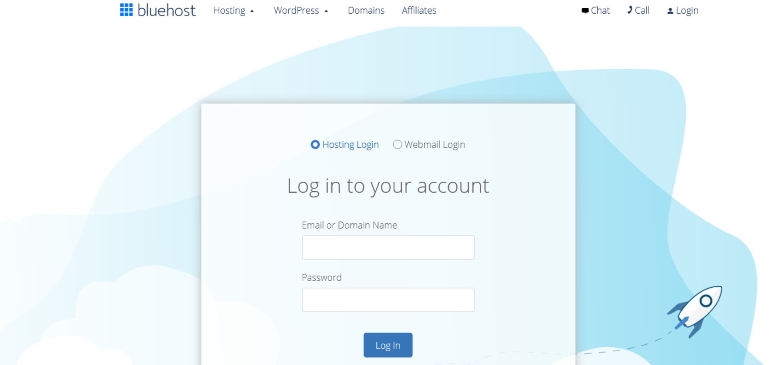
Quando você fizer login, o painel do Bluehost ficará assim. Para criar um site WordPress, vá para a barra lateral e selecione Meus Sites .
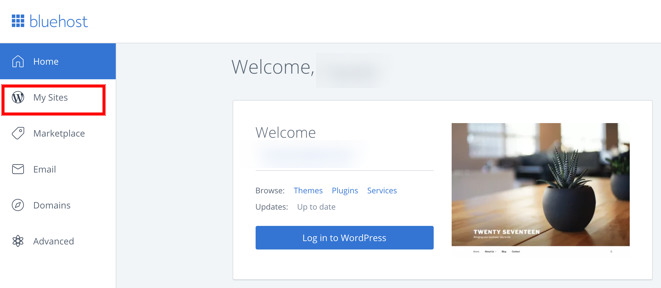
Agora, clique no botão Criar Site no canto superior direito. Tudo o que você precisa fazer agora é inserir o nome do site e o slogan antes de clicar em Avançar .
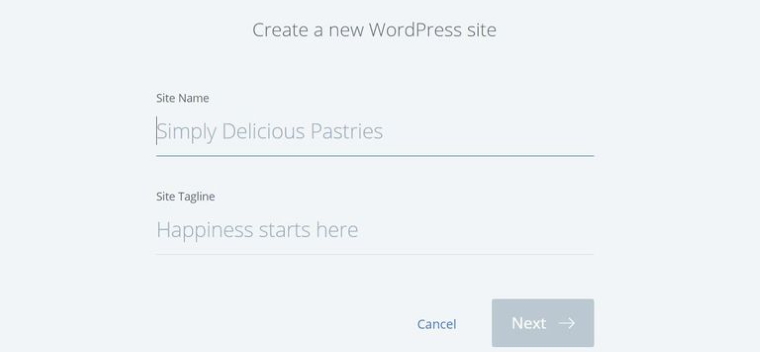
Depois disso, você precisará selecionar um domínio. Selecione o nome de domínio que você escolheu quando criou sua conta Bluehost no menu suspenso no campo Domínio e clique em Avançar .
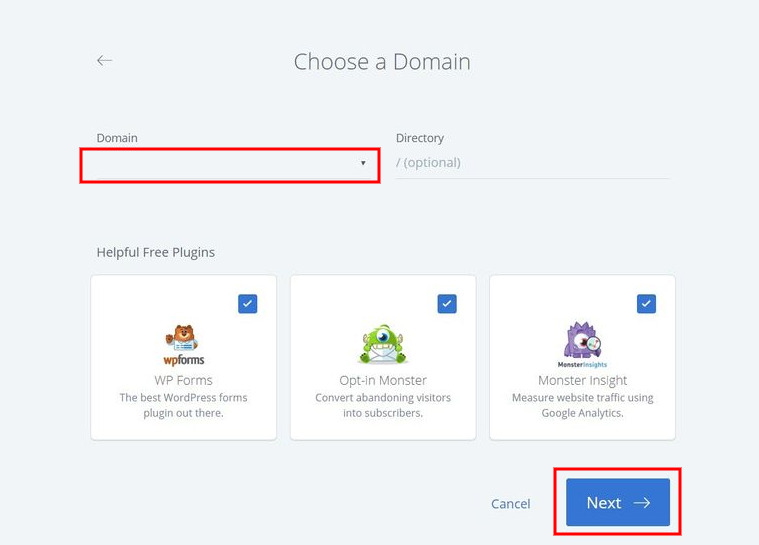
É isso. O Bluehost agora instalará o WordPress para você automaticamente. Apenas espere até que seja concluído e salve seus detalhes de login.
Etapa 3: faça login no painel do WordPress
Felizmente, o Bluehost e alguns outros principais provedores do WordPress fornecem um link direto para a página de login do seu site.
Ao clicar no botão Entrar no WordPress , você será enviado diretamente para o painel do WordPress.
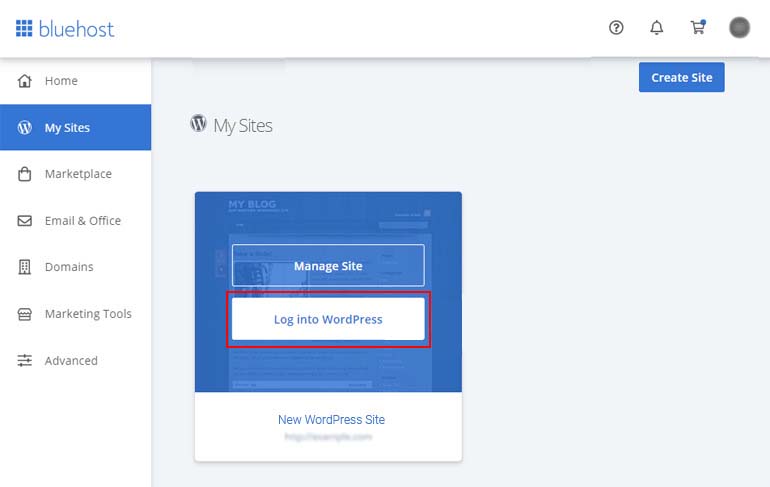
No entanto, você pode não querer fazer login na sua conta de hospedagem toda vez que quiser usar o WordPress. Portanto, há outra opção: o URL de login do WordPress.
A URL de login do WordPress é o seu nome de domínio seguido por /wp-login.php . Seu URL de login deve ficar assim: https://example.com/wp-login.php . Substitua example.com pelo seu nome de domínio e digite-o em seu navegador. Então você verá a página de login do WordPress.
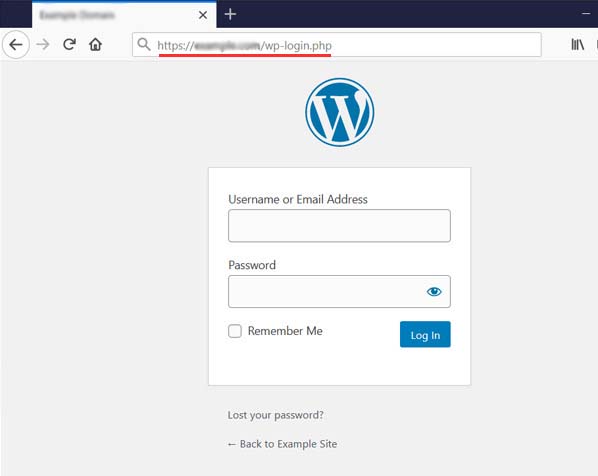
Depois disso, insira as credenciais de login do WordPress que você recebeu anteriormente.
Agora, você poderá acessar seu Painel do WordPress , onde poderá gerenciar seu site.
Etapa 4: exporte seu blog do Blogger
Para exportar o conteúdo do seu blog do Blogger, faça login na sua conta do Blogger e vá para a página Configurações »Outro . Na seção Importar e fazer backup , clique no botão Fazer backup do conteúdo .
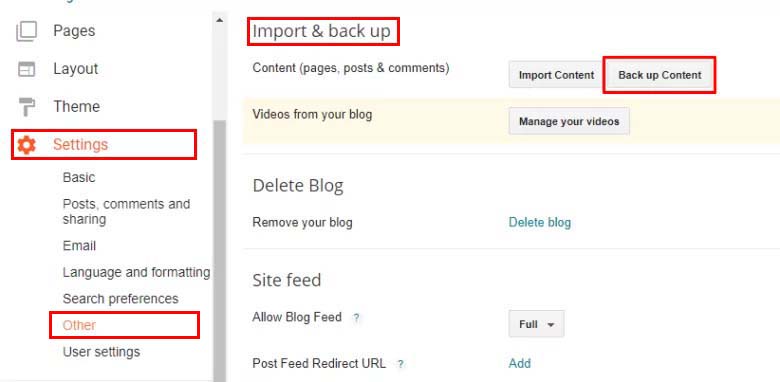
Isso abrirá uma janela pop-up onde você deve clicar no botão Salvar no seu computador .
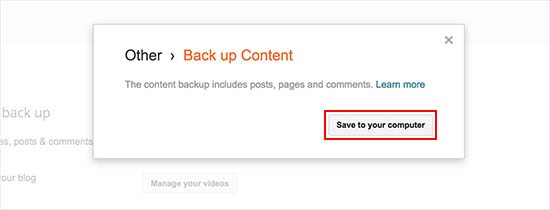
O conteúdo do seu blog do Blogger será baixado para seu computador como um arquivo XML. Após o download, você pode importar o conteúdo do Blogger para o seu site WordPress.
Etapa 5: importar o Blogger para o WordPress
Para importar seu site do Blogger para o WordPress, vá para Ferramentas » Importar do seu painel do WordPress. Na página Importar, clique no link Instalar agora abaixo do Blogger.
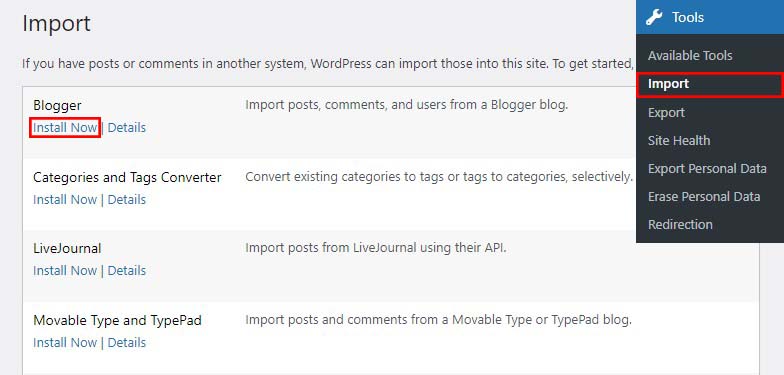
O WordPress agora baixará e instalará o plug-in Blogger Importer para você. Após instalá-lo, você deve clicar no link Executar Importador para continuar.
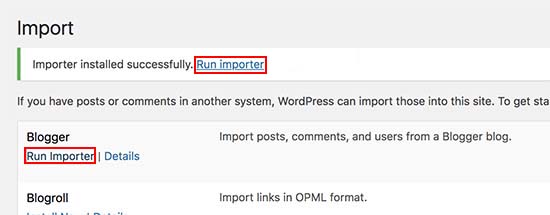
O WordPress agora solicitará que você carregue o arquivo XML na tela Importar Blogger.
Basta clicar no botão Escolher arquivo e selecionar o arquivo XML que você baixou anteriormente. Em seguida, você deve clicar no botão Carregar arquivo e importar para continuar.

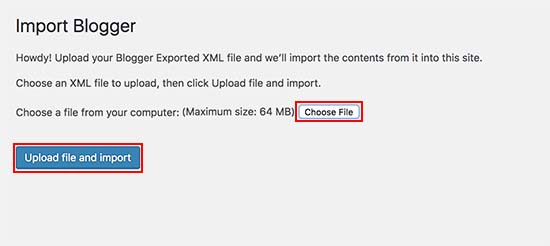
O WordPress agora fará o upload do arquivo de importação. Se o arquivo de importação for muito grande, você poderá receber uma mensagem de erro informando que o arquivo é muito grande. Nessa situação, você deve aumentar seu limite máximo de upload de arquivo. Se o seu arquivo for pequeno, você não receberá nenhum erro.
Depois disso, você será solicitado a atribuir autores às postagens. Se você tiver muitos autores em seu blog do Blogger, poderá criar uma nova conta de usuário para cada autor. Você também pode atribuir essas postagens a autores existentes em seu site WordPress.
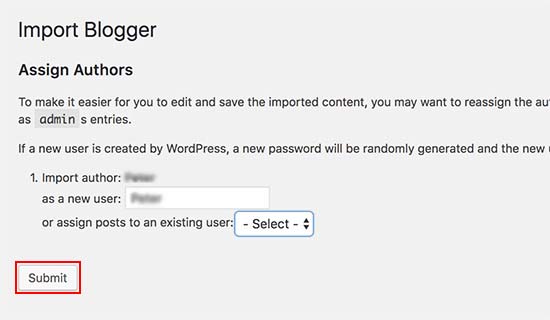
Depois de fazer sua escolha, clique no botão Enviar para continuar.
O WordPress agora importará o conteúdo do arquivo de exportação do Blogger para o seu site WordPress. Você pode visualizar o conteúdo visitando a página Posts » Todos os Posts .
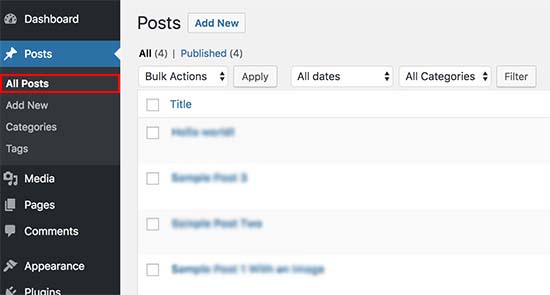
Etapa 6. Faça upload de imagens automaticamente
O importador do WordPress não importa suas imagens do Blogger. Você pode resolver isso instalando e ativando o plugin Auto Upload Images no WordPress.
Este plugin encontrará automaticamente imagens em suas postagens e páginas. Em seguida, ele os salva em sua biblioteca de mídia e atualiza os URLs das imagens.
Ele também permite que você crie um novo URL personalizado para imagens e nomes de arquivos de imagem personalizados, largura e altura máximas e outras opções.
Etapa 7: configurar links permanentes
Um permalink é um URL completo para cada página do seu blog WordPress.
Ao migrar do Blogger para o WordPress, você deve manter sua estrutura de permalink semelhante para o redirecionamento adequado.
Para definir permalinks, navegue até a página Configurações »Permalinks do seu painel do WordPress e escolha a opção Estrutura personalizada . Depois disso, digite o seguinte texto na caixa ao lado do campo de estrutura personalizada.
/%year%/%monthnum%/%postname%.html
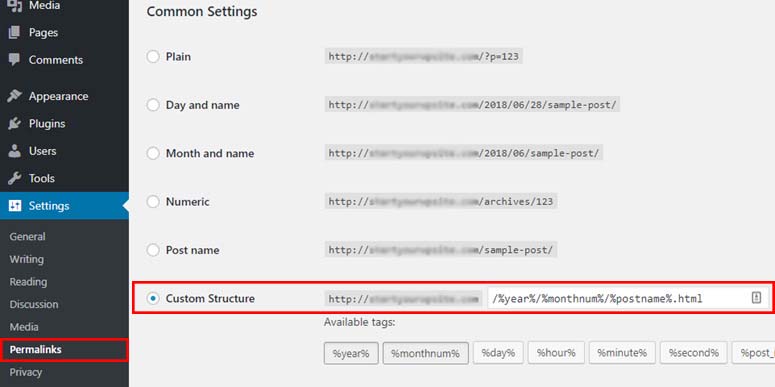
Essa estrutura de links permanentes cria URLs para suas postagens de blog semelhantes às do seu antigo blog do Blogger.
Etapa 8: configurar redirecionamentos do Blogger para o WordPress
O passo mais importante na migração de qualquer site é configurar o redirecionamento correto para que o tráfego existente e os rankings de SEO não sejam perdidos.
Uma parte essencial do redirecionamento é garantir que seus usuários acessem a mesma página no novo site que estavam no site antigo. Ao mesmo tempo, precisamos garantir que os mecanismos de pesquisa saibam que seu site foi movido.
Para isso, você precisará instalar e ativar o plug-in de redirecionamento do Blogger para WordPress.
Depois de ativar o plug-in, vá para Ferramentas » Redirecionamento do Blogger para WordPress e clique no botão Iniciar configuração .
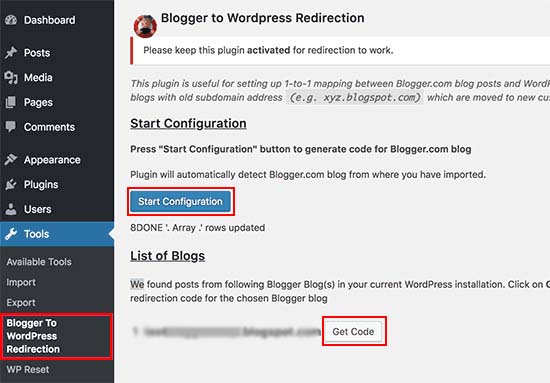
O plug-in agora verificará a URL do seu blog do Blogger e exibirá a opção Obter código de redirecionamento . Basta clicar no botão Obter código ao lado do URL do Blogger.
Ele agora gerará um trecho de código que você usará para redirecionar os usuários do seu blog do Blogger para o seu novo site WordPress corretamente.
Em seguida, faça login no painel do Blogger e navegue até a página Tema . Abaixo da imagem de visualização do seu blog, você precisa clicar no botão Editar HTML .
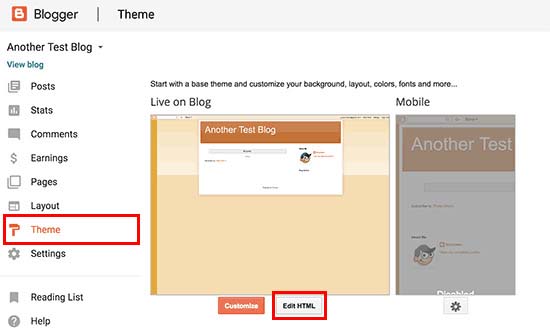
O Blogger agora mostrará o código HTML personalizado do seu tema. Se você personalizar seu tema do Blogger, deverá copiar e salvar o código em seu computador como backup.
Caso contrário, você pode simplesmente excluir tudo. Em seguida, copie o código da exibição do plug-in no seu site WordPress e cole-o no editor de temas do Blogger.
Não se esqueça de salvar suas alterações clicando no botão Salvar tema .
Depois disso, precisaremos configurar os redirecionamentos móveis.
Vá para a página Tema no painel do seu blog do Blogger. Desta vez, você precisará clicar no ícone de engrenagem abaixo da visualização móvel do seu blog.
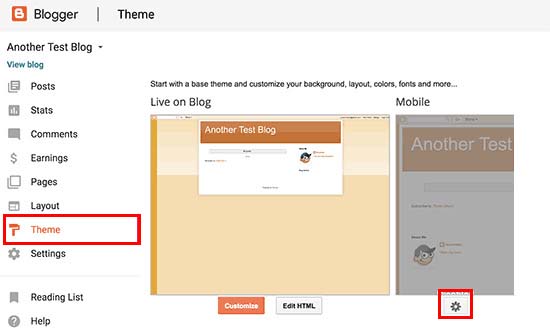
Isso mostrará um pop-up onde você deve selecionar Não. Mostrar tema da área de trabalho em dispositivos móveis e, em seguida, clique no botão Salvar .
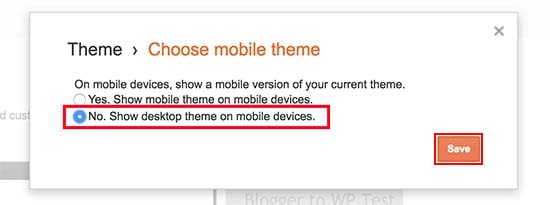
Isso é tudo. Seu blog do Blogger agora redirecionará todos os visitantes do seu blog para o seu novo blog WordPress.
Etapa 9: mover outro conteúdo do Blogger para o WordPress
Depois de mover suas postagens do Blogger para o WordPress, você pode mover suas páginas e outros conteúdos.
Movendo páginas do Blogger para o WordPress
A ferramenta de importação do Blogger do WordPress importa apenas postagens do Blogger e exclui páginas. Para migrar suas páginas para o WordPress, você deve editar cada página em seu blog do Blogger, copiar o conteúdo e criar manualmente uma página no WordPress.
Agora você enfrentará um novo problema. Os URLs das páginas do blogger são assim:
http://example.blogspot.com/p/contact-us.html
A URL da sua página do WordPress será algo assim:
http://example.com/contact-us
Para corrigir esse problema, você precisará usar o plug-in de redirecionamento.
Widgets
Se você deseja manter seus widgets do Blogger no WordPress, copie o código HTML e cole-o nos widgets da barra lateral do seu site WordPress acessando Aparência » Widgets .
Feeds RSS
Os mecanismos de pesquisa e qualquer pessoa que se inscreveu nas postagens do seu blog por meio de feeds RSS ainda poderá encontrar seu blog. No entanto, eles não verão nenhum conteúdo novo.
Para corrigir isso, acesse a página Configurações »Outro da sua conta do Blogger. Em seguida, clique no link Adicionar ao lado de URL de redirecionamento de feed de postagem e adicione seu feed do WordPress.
O URL do seu feed do WordPress será algo assim:
http://example.com/feed
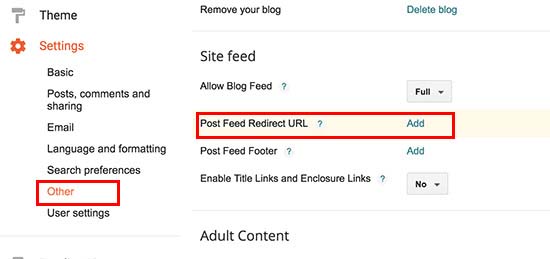
Passo 10: O que fazer depois de mudar do Blogger para o WordPress
Após a migração, há algumas coisas que você deve executar imediatamente em seu blog WordPress:
1) Trabalhe na aparência do seu site
Depois de mudar do Blogger para o WordPress, é hora de personalizar a aparência do seu site. Você pode fazer isso facilmente escolhendo um tema WordPress adequado. Os temas do WordPress permitem que você crie um site sem saber codificar. A maioria desses temas inclui modelos pré-criados que você pode importar com um único clique.
2) Instale o Google Analytics
Ao instalar o Google Analytics em seu site, você pode acompanhar e analisar o desempenho do site diretamente do painel do WordPress. Isso permite que você planeje sua próxima etapa e alcance resultados efetivos enquanto aumenta as conversões.
3) Adicione o formulário de contato ao seu site
Ao incluir um formulário de contato em seu site, você pode oferecer aos usuários uma maneira simples de entrar em contato com você.
4) Proteja seu site
O próximo passo é proteger seu site WordPress contra hackers e malware. Você pode lidar com isso instalando alguns dos principais plugins de segurança do WordPress.
5) Otimizou seu site
Se você deseja que seu site apareça mais alto nos resultados de pesquisa do Google, você deve otimizá-lo para SEO. Um bom plugin de SEO para WordPress pode ajudá-lo a otimizar todos os seus posts e páginas.
Aqui está uma lista de plugins WordPress obrigatórios que você pode achar úteis.
É isso!
Esperamos que esta postagem tenha ajudado você a migrar do Blogger para o WordPress sem afetar suas classificações de pesquisa do Google.
Para suas próximas etapas, temos recursos úteis que você deseja marcar e ler:
- Como acelerar seu site WordPress em 2022
- WordPress SEO: dicas para aumentar a classificação do site em 2022
Espero que este recurso tenha sido útil. Se você gostou, considere compartilhá-lo com alguém que também pode achar útil.
